声卡是多媒体技术中最基本的组成部分,是实现声波/数字信号相互转换的一种硬件设备。而声卡的好坏也决定着声音的质量,有些win8专业版用户想要在电脑上查看声卡的型号以及
声卡是多媒体技术中最基本的组成部分,是实现声波/数字信号相互转换的一种硬件设备。而声卡的好坏也决定着声音的质量,有些win8专业版用户想要在电脑上查看声卡的型号以及声卡信息,那么win8如何查看声卡型号呢?下面由小编跟大家介绍一下win8查看声卡信息的两种方法。
方法一:
1、进入桌面后,右键点击“计算机”图标打开菜单,选择“管理”;
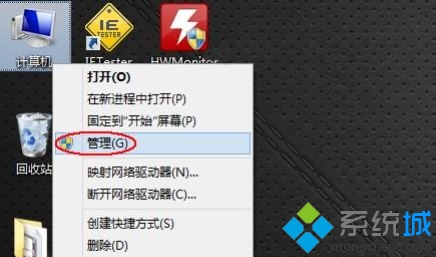
2、打开“计算机管理”后,点击“设备管理器”,如图所示;
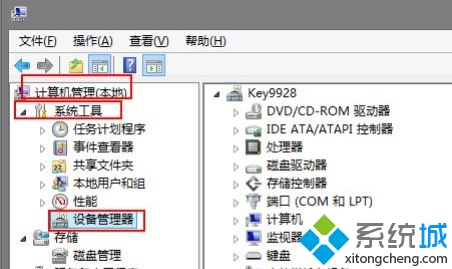
3、或者也可以直接按“Win + X”快捷键打开菜单,选择“设备管理器”;
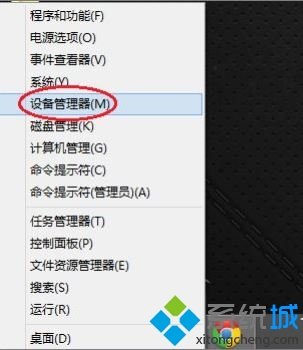
4、这里我们可以在“设备管理器”中展开“声音、视频和游戏控制器”,就可以在这里查看到声卡驱动信息了。
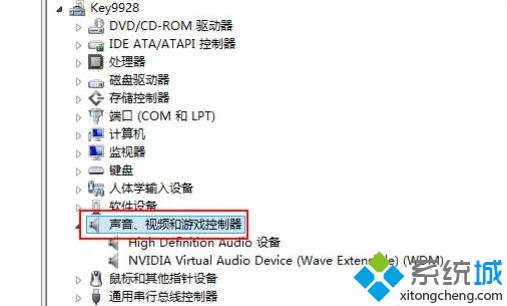
方法二:
1、按下“Win + R”快捷键打开“运行”窗口,输入“dxdiag”命令并点击“确定”打开DirectX诊断工具。
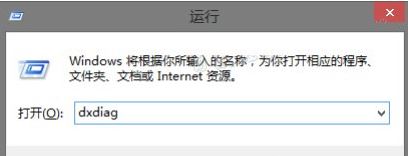
2、打开DirectX诊断工具后,切换到“声音1”、“声音2”选项卡中可以看到声卡的信息。
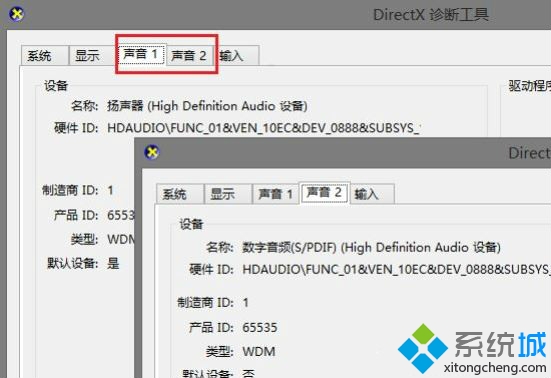
以上就是win8查看声卡信息的两种方法的所有内容了,两种方法都可以查看到声卡信息,不知道怎么查看的用户可以参考一下上述方法。
相关教程:显卡的型号好坏怎么看电脑声卡坏了是什么情况查看CPU型号查看电脑硬盘信息怎么在电脑上查看主板型号
